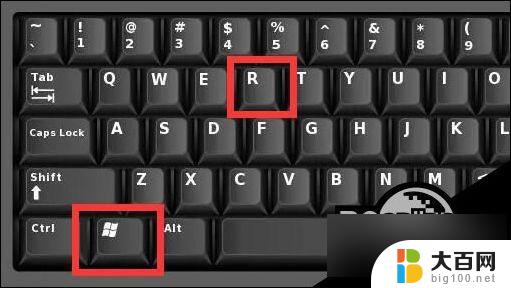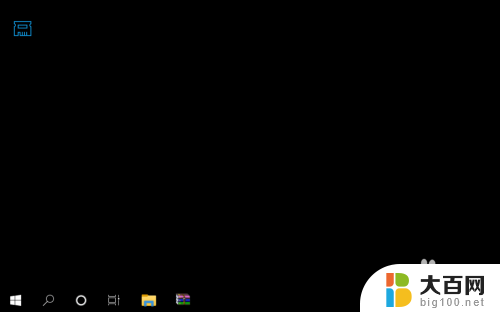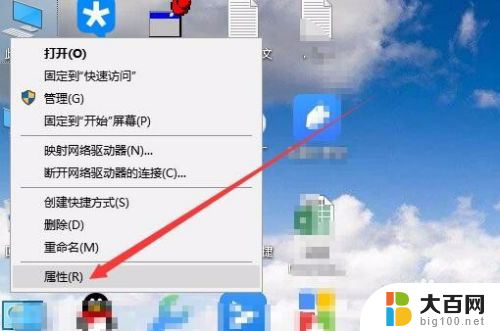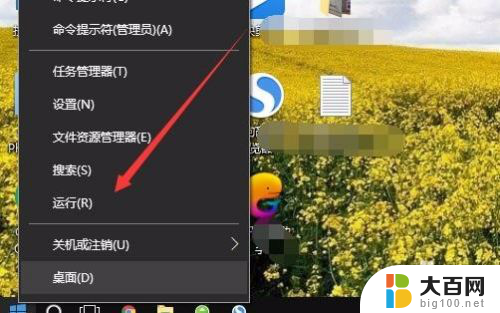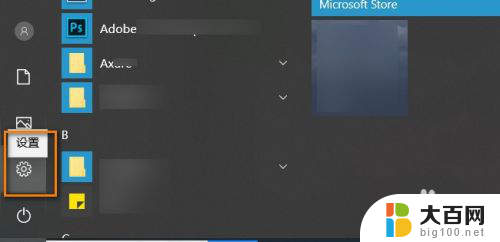如何查笔记本内存条型号 win10怎么识别内存条型号
更新时间:2024-04-09 12:50:10作者:jiang
在使用笔记本电脑的过程中,有时候我们需要了解内存条的型号,以便进行升级或更换,在Win10系统中,如何快速识别内存条的型号成为了一个问题。通过简单的操作,我们可以轻松查看笔记本内存条的型号信息。接下来让我们一起来学习如何在Win10系统中查找笔记本内存条的型号。
具体步骤:
1首先按下win+R键打开运行。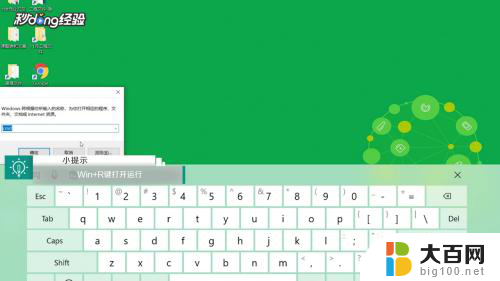 2在运行中输入cmd后点击“确定”。
2在运行中输入cmd后点击“确定”。 3在命令提示符中输入“wmic memorychip”。
3在命令提示符中输入“wmic memorychip”。 4输入完按回车键,即可看到内存条型号。
4输入完按回车键,即可看到内存条型号。 5总结如下。
5总结如下。
以上是如何查找笔记本电脑内存条型号的全部内容,如果您遇到类似情况,请参照本文所介绍的方法进行处理,希望对大家有所帮助。